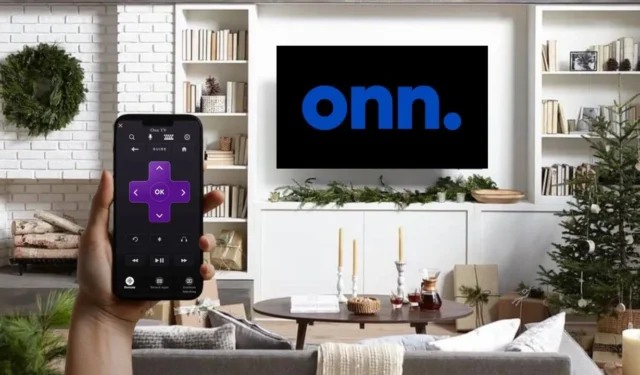
Хотя для управления Onn TV доступно несколько способов, удаленное приложение является экономящим время и самым простым вариантом. Приложение имитирует функции физического пульта Onn TV, так что вы можете использовать его без осложнений. Вам нужно только установить соответствующее удаленное приложение и соединить его с вашим Onn TV. Внимательно изучив эту статью, вы узнаете о процессе управления Onn TV с помощью удаленных приложений.
Управляйте Onn Roku TV с помощью приложения Roku
Сначала подключите Onn Roku TV к WiFi. Убедитесь, что он подключен к тому же беспроводному соединению, что и Android или iPhone.
1. Загрузите приложение Roku из Play Store или App Store вашего смартфона .
2. Запустите приложение Roku и нажмите «Разрешить» , чтобы предоставить разрешения на хранение.
3. Войдите в приложение Roku, используя действительные учетные данные вашей учетной записи. Если вы не помните эти данные, нажмите на опцию Продолжить как гость .
4. После загрузки домашней страницы приложения найдите и нажмите кнопку «Устройства» .
5. Приложение начнет поиск ближайших устройств, подключенных к WiFi.
6. Выберите свой телевизор Onn Roku из списка для сопряжения с приложением.
7. После сопряжения вы увидите статус «Подключено» , включая значок Remote .
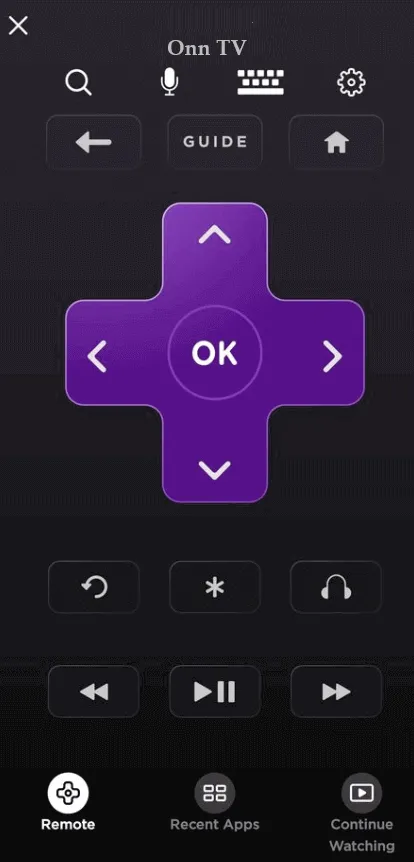
8. Нажмите на значок Remote , чтобы загрузить интерфейс удаленного управления. Используйте доступные значки для управления телевизором Onn Roku.
Управляйте Onn Android или Google TV Box с помощью приложения Google TV
ONN Android TV или Google TV 4K box работает на базе Android. Если вы подключили этот box к телевизору, приложение Google TV можно использовать как виртуальный пульт. Для этого подключите Onn TV box к тому же WiFi, что и ваш телефон.
1. На большинстве устройств Android вы можете увидеть предустановленное приложение Google TV . Если оно недоступно, установите приложение из Play Store . Если у вас iPhone, вы можете получить приложение из App Store .
2. Запустите приложение и соблюдайте его политику.
3. На домашней странице приложения нажмите значок «Удаленное управление» или «Подключиться» .
4. Проверьте разрешения на всплывающие окна , чтобы приложение начало сканирование доступных устройств.
5. Выберите название вашей приставки Onn TV из списка.
6. В результате на экране телевизора, подключенного к приставке Onn TV, появится код .
7. Введите код в приложении и нажмите кнопку «Сопряжение» .
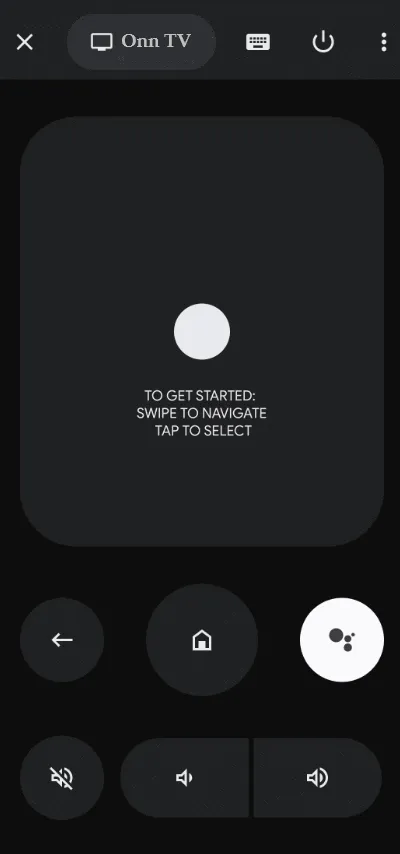
8. Приложение Google TV соединится с устройством Onn TV. Откройте интерфейс удаленного управления, и вы увидите там значки управления телевизором. Используйте их для управления вашим Onn TV.
Управляйте телевизором Onn HD LED TV с помощью приложения IR Remote
Перечисленные выше приложения для удаленного управления не будут поддерживать Onn non-smart TV. Если у вас старый Onn TV, вы можете попробовать управлять им с помощью приложений для ИК-управления. Единственное требование — у вас должен быть телефон Android с ИК-передатчиком. Если это так, установите приложение для ИК-управления на свой мобильный телефон Android и запустите его.
Направьте смартфон на Onn TV и нажмите значок питания . Если ваш Onn TV обнаружит сигналы от приложения ИК-пульта, он выключит телевизор. Включите Onn TV вручную и нажмите оставшиеся клавиши в приложении, чтобы управлять телевизором.
В списке ниже приведено приложение ИК-пульта, которое может эффективно управлять функциями Onn TV.




Добавить комментарий